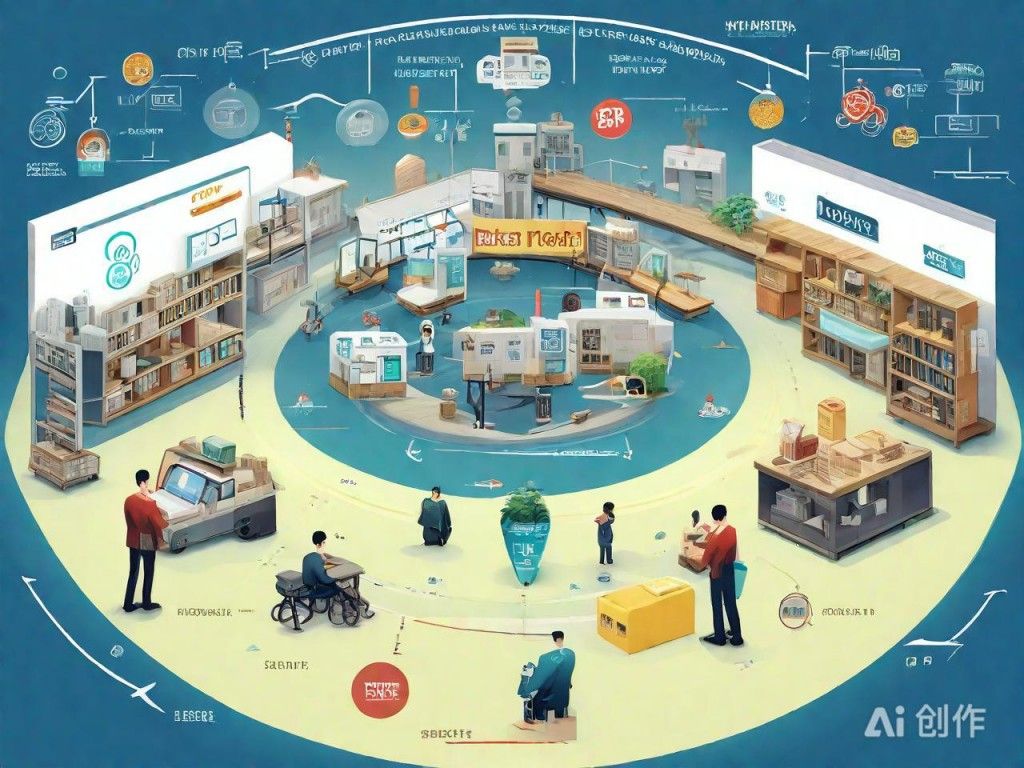Windows系统下Redis服务器搭建详细步骤
第一步是下载Redis安装包。你可以通过访问Redis在GitHub上的官方发布页面进行下载:https://github.com/microso
|
在Windows系统下搭建Redis服务器需要一系列详细的步骤,以下是完整的指南。 第一步是下载Redis安装包。你可以通过访问Redis在GitHub上的官方发布页面进行下载:https://github.com/microsoftarchive/redis/releases。选择适合你系统版本的安装包,红包括32位和64位系统,对应着Redis-x86或者Redis-x64的安装包。目前最新版本通常为zip格式的压缩包,滑动页面至下方可找到,比如Redis-x64-latest.zip。 下载完成后,将压缩包解压至你想要安装的目录,比如D:\Redis。接着需要设置环境变量,将Redis的安装路径添加到系统的PATH环境变量中。这样在命令提示符(cmd)中的任意位置都可以直接运行Redis命令。 打开命令提示符,导航到Redis的安装目录,输入命令“redis-server redis.windows.conf”以启动Redis服务。默认情况下,Redis服务会监听6379端口。你可以打开任务管理器查看Redis服务是否成功运行。 若要进一步将Redis设置为Windows服务,你可以执行如下命令:“redis-server --service-install redis.windows.conf --loglevel verbose”。这将Redis安装为Windows服务,你可以通过Windows服务管理器启动和停止该服务。在安装成功后,可以在“开始”菜单搜索“服务”,然后打开服务管理器,找到Redis服务并右键点击选择启动。 启动Redis服务后,你可以使用命令“redis-cli -h 127.0.0.1 -p 6379”来连接到Redis服务器。在redis-cli中,你可以输入各类Redis命令来操作数据,例如“ping”以确认服务连接正常,或使用“set”和“get”命令存储和检索数据。 如果你需要设置Redis的密码,可以编辑redis.windows.conf文件,找到“# requirepass foobared”这一行,取消注释并设置你想要的密码。记得在修改了配置文件后重启Redis服务以使更改生效。 一些基本的Redis维护命令也十分重要,例如停止服务命令“redis-server --service-stop”,卸载服务命令“redis-server --service-uninstall”。这些命令帮助进行服务的日常管理和维护。
2025AI绘制图示,仅供参考 通过以上步骤,你应该能在Windows系统下成功搭建并运行Redis服务器。无论是开发过程中的本地存储需求,还是测试环境中的数据库模拟,Redis都能提供一个简单而高效的解决方案。(编辑:沈阳站长网) 【声明】本站内容均来自网络,其相关言论仅代表作者个人观点,不代表本站立场。若无意侵犯到您的权利,请及时与联系站长删除相关内容! |